文章详情页
win10重装系统后不能上网了
浏览:222日期:2023-05-19 14:22:52
在重装完系统以后,电脑总会出现这样那样的问题,今天小编就遇到一个重装完系统后,无法上网,网络连接不上,这个问题需要怎么去解决呢,快来看看详细的教程吧~
win10重装系统后不能上网了:1、我们在电脑上按下【Win】+【X】,选择【命令提示符(管理员)】
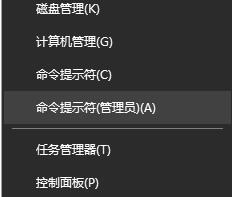
2、然后再打开的窗口中输入命令【netsh winsock reset】,并按下回车执行命令修复网络。
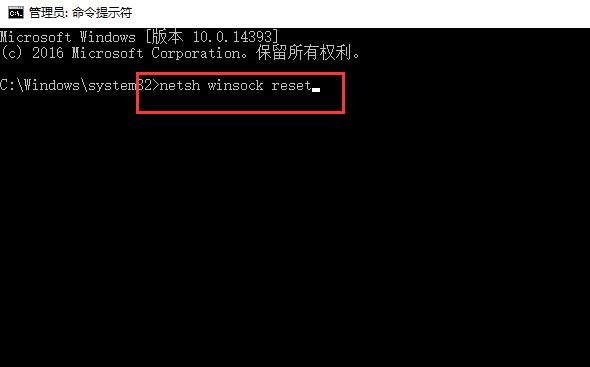
3、然后重启电脑,查看是否能够正常上网了,如果还是不能,请看以下步骤。
4、如果电脑上装有电脑管家的话,打开电脑管家,在【工具箱】中选择【网络修复】。
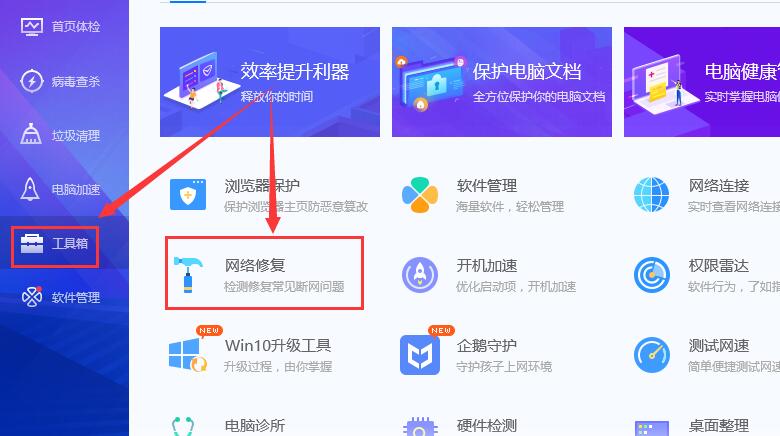
5、如果有驱动精灵软件的话,打开软件点击【诊断修复】。
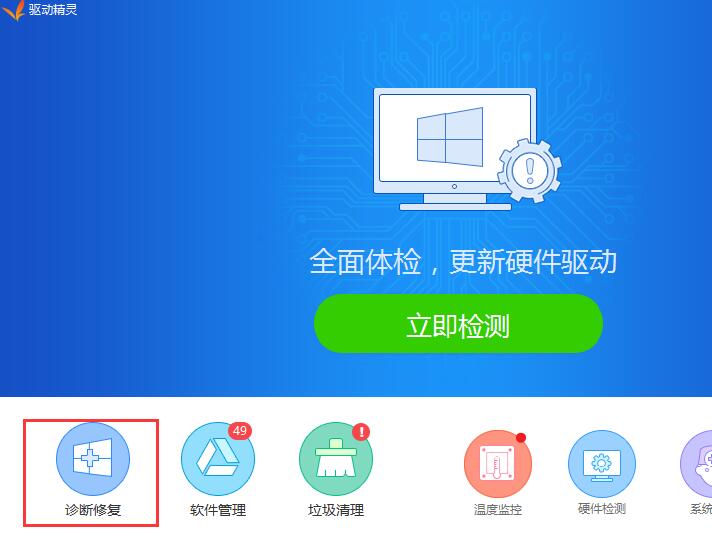
6、然后点击【一键修复】就行了。
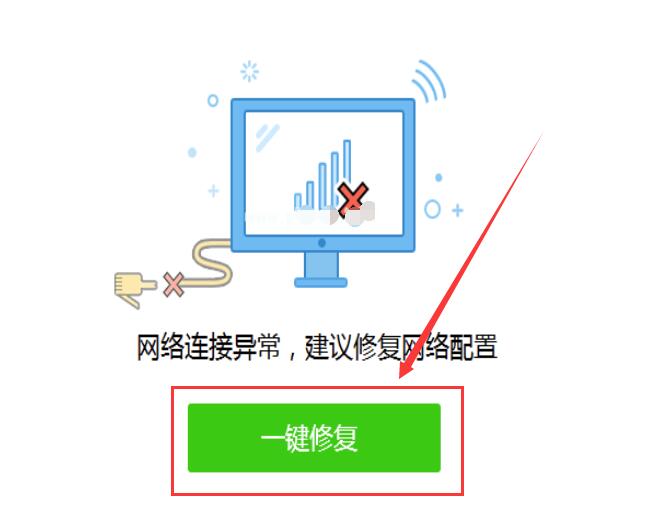
以上就是win10重装系统后不能上网了的全部内容,望能这篇win10重装系统后不能上网了可以帮助您解决问题,能够解决大家的实际问题是好吧啦网一直努力的方向和目标。
相关文章:
排行榜

 网公网安备
网公网安备